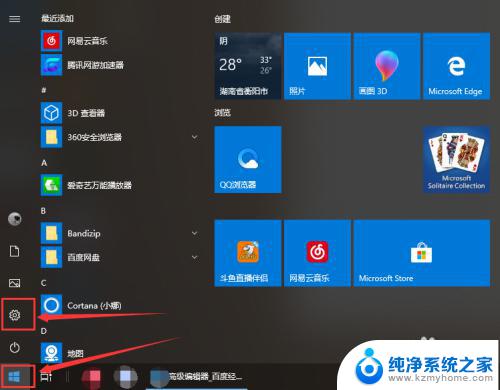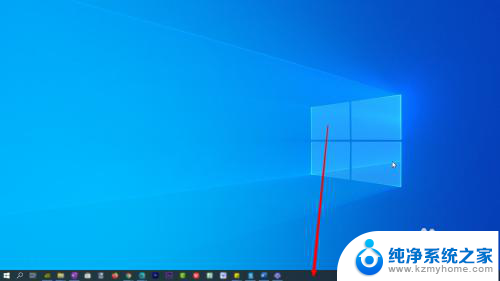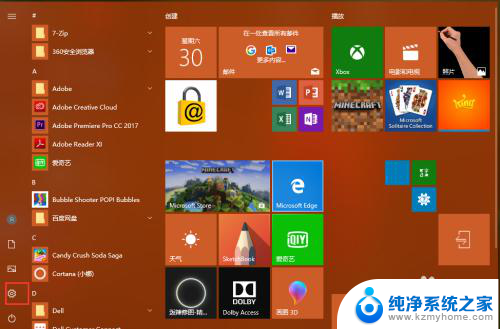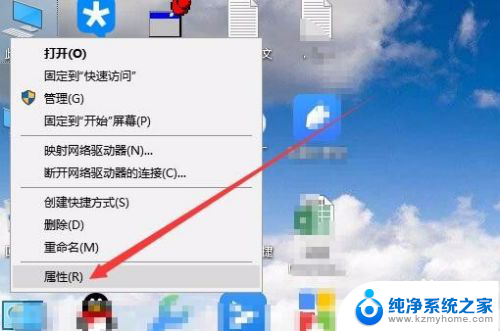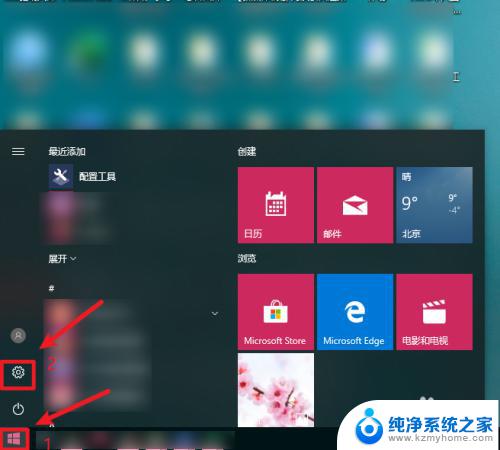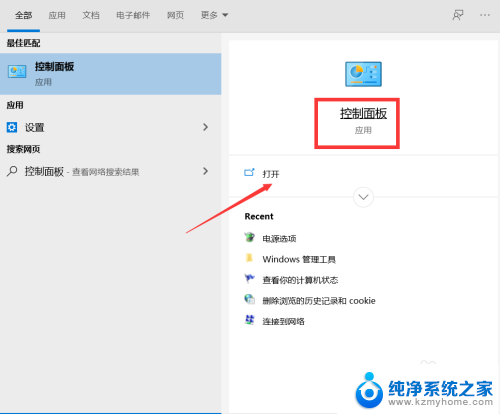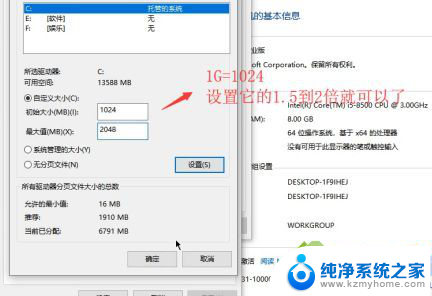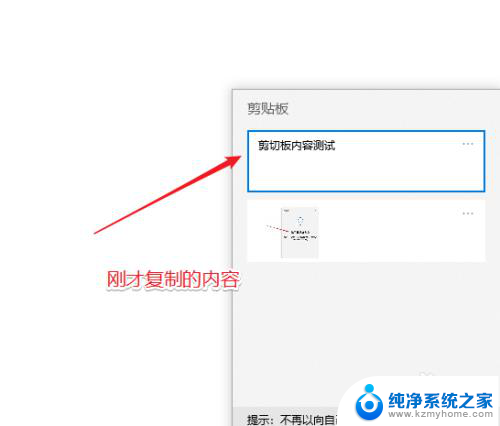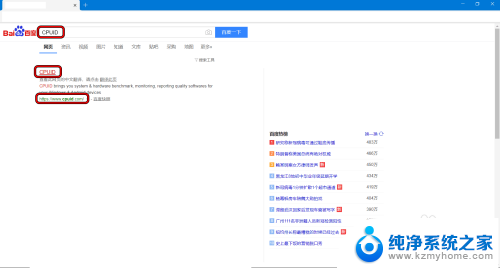win内存清理 如何释放WIN10系统的内存空间
更新时间:2024-06-06 15:00:09作者:jiang
Win10系统的内存空间是非常宝贵的资源,而随着系统的运行和应用程序的使用,内存空间往往会被不必要的进程占用,导致系统运行变得缓慢甚至出现卡顿现象,为了释放内存空间,我们可以进行Win内存清理的操作,通过关闭不必要的后台进程、清理系统垃圾文件和进行定期的系统优化,来有效释放内存空间,提升系统运行效率。通过这些方法,我们可以让Win10系统保持良好的运行状态,让我们的电脑始终保持高效的工作状态。
具体方法:
1.点击电脑桌面右下角“菜单栏”。在下拉选项中选择“设置”(齿轮样的按钮)。
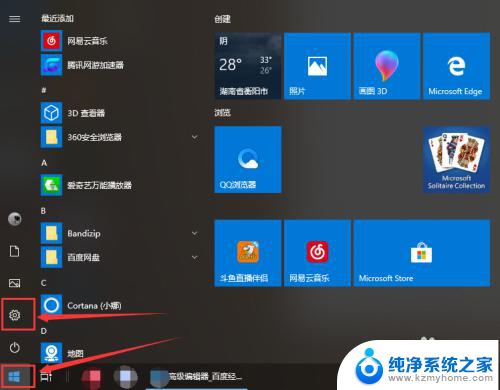
2.接着点击“系统”。
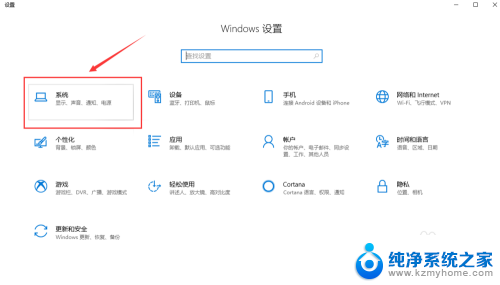
3.然后在弹出的列表中点击“存储”。
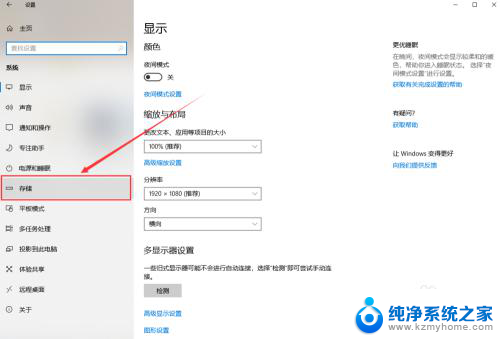
4.接下来点击“立即释放空间”。
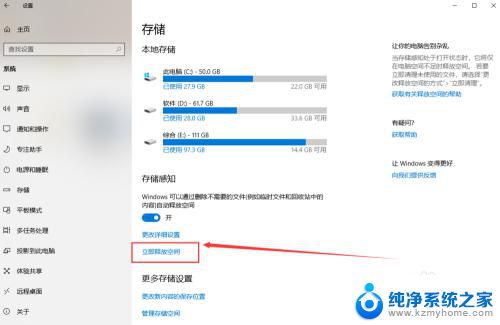
5.在列表中勾选要清理的文件,特别是Windows的旧版本占用的空间比较大。然后点击“删除文件”就可以了。删除完毕后会发现系统运行速度提升了很多。
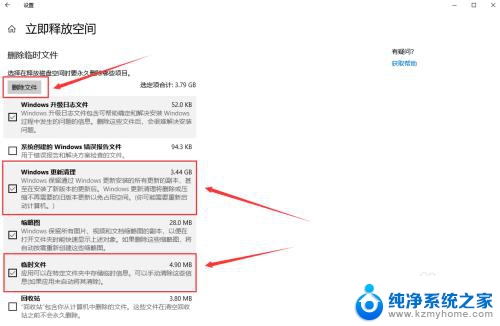
以上就是win内存清理的全部内容,有遇到相同问题的用户可以参考本文中介绍的步骤来进行修复,希望能够对大家有所帮助。